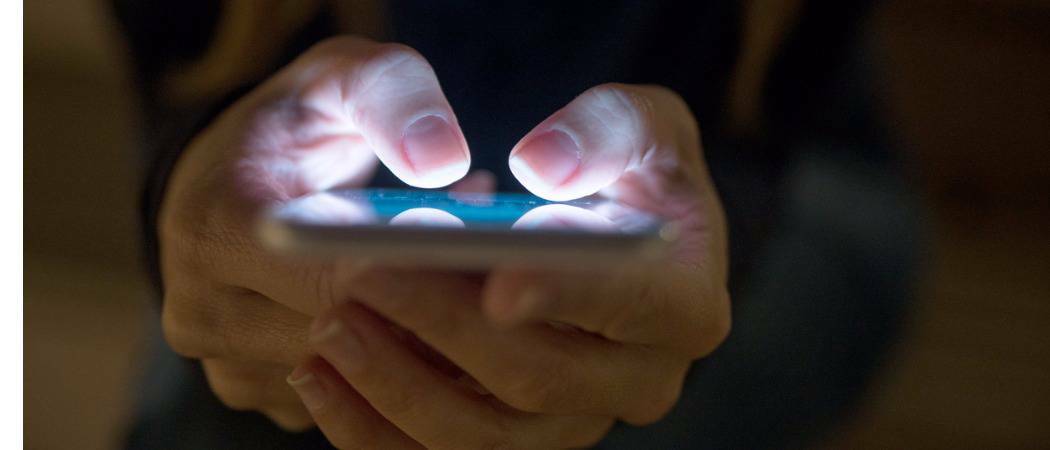Windows 10'da Toplu Güncelleştirmeleri ve Virüs Tanımlarını El İle Yükleme
Güvenlik Windows 10 / / March 17, 2020
Son Güncelleme Tarihi:
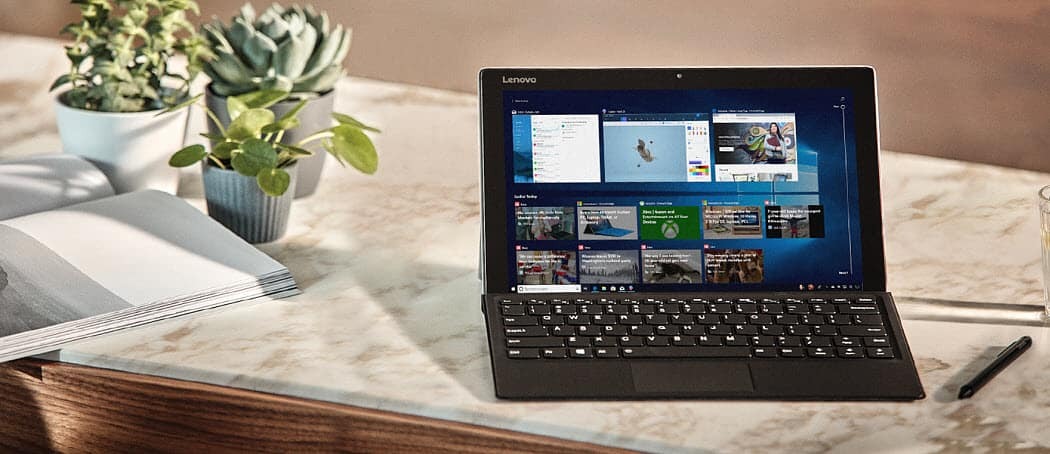
Windows Güncellemeleriniz üzerinde daha fazla kontrol sahibi olmak ister misiniz? Windows 10'a ne zaman ve ne yükleneceğini nasıl anlatacağınız aşağıda açıklanmıştır.
Bir ofiste, evde, okulda veya bir devlet kurumunda olsun, herhangi bir Windows 10 PC için, yüklenecek sonsuz Windows Güncellemeleri vardır. Microsoft, bu işlemi göze batmayan hale getirmek için büyük çaba sarf etti. Aslında, sürekli internet bağlantısı olan çoğu ev kullanıcısı için, Windows Güncelleştirmeleri, kullanıcıdan çok az girdi veya hiç girdi olmadan otomatik olarak yüklenir. İdeal bir dünyada, güncellemeler herkes için böyle gider. Ama bizim genişlik ve popülerlik kanıtladığı gibi Windows güncelleme sorunlarını giderme ile ilgili makale Windows 10 Yardım Forumlarıideal bir dünyada yaşamadığımız açıktır. Teknolojik ve lojistik nedenlerden ötürü, ayarla ve unut otomatik Windows Güncelleştirmeleri'ni kullanamayabilirsiniz. Microsoft hoş geldiniz güncelleme hizmeti geliştirmeleri
Örneğin, okul gibi büyük bir organizasyon için bile, her makinenin internete bağlı olması ağınızın durmasına neden olabilecek birden fazla PC'niz olabilir. Tabii, kullanmanın yeni yolu var güncellemeleri paylaşmak için ağınızdaki bir PC ancak bu özellik gözlemlediğim gibi PC'nizin performansını düşürebilir. Toplu Güncelleştirmeler, Windows 10'un yeni bir yüklemesinin de güncel olmasına yardımcı olabilir. Bu seçeneklerin yanı sıra Microsoft, Toplu Güncelleştirmeler ve Windows Defender tanımları gibi Windows Güncelleştirmeleri'ni karşıdan yükleyip kurmayı kolaylaştırır. Bu makale nasıl yapılacağını gösterir.
Toplu Güncelleştirmeleri ve Diğer Güncelleştirmeleri El İle Yükleme
İlk olarak, Microsoft'un sağladığı farklı güncelleme türlerini tanımlayarak başlayalım.
Windows güncelleme - yeni güncelleştirmeleri denetlediğinizde Microsoft, Windows 10'un bir bölümü için tek bir düzeltme sağlar. Bunlar küçük ve spesifik olma eğilimindedir - örneğin, Adobe Flash Player'daki bir sorunu çözen veya sizi belirli bir programdan koruyan bir güvenlik güncellemesi fidye yazılımı saldırısı.
Kümülatif - önceden yayınlanmış güncellemelerin bir koleksiyonunu içerir; her bir ilgili güncelleştirmeyi ayrı ayrı indirmek yerine, tek bir pakette birlikte paketlenirler. Yüklü toplu güncelleştirmede bulunan güncelleştirmeleriniz varsa, bunlar yüklü değildir. Microsoft bazen mevcut güncellemelerin yeni sürümlerini içerir; ör. ilk sürümde çözülmemiş olabilecek bir şeyi düzeltmek için sürüm 2.
Kümülatif Delta - başka bir güncelleme türü bir delta. Bu, yalnızca bir programdaki değişiklikleri indirdiği için sınırlı bant genişliğine sahip kullanıcılar için en avantajlıdır.
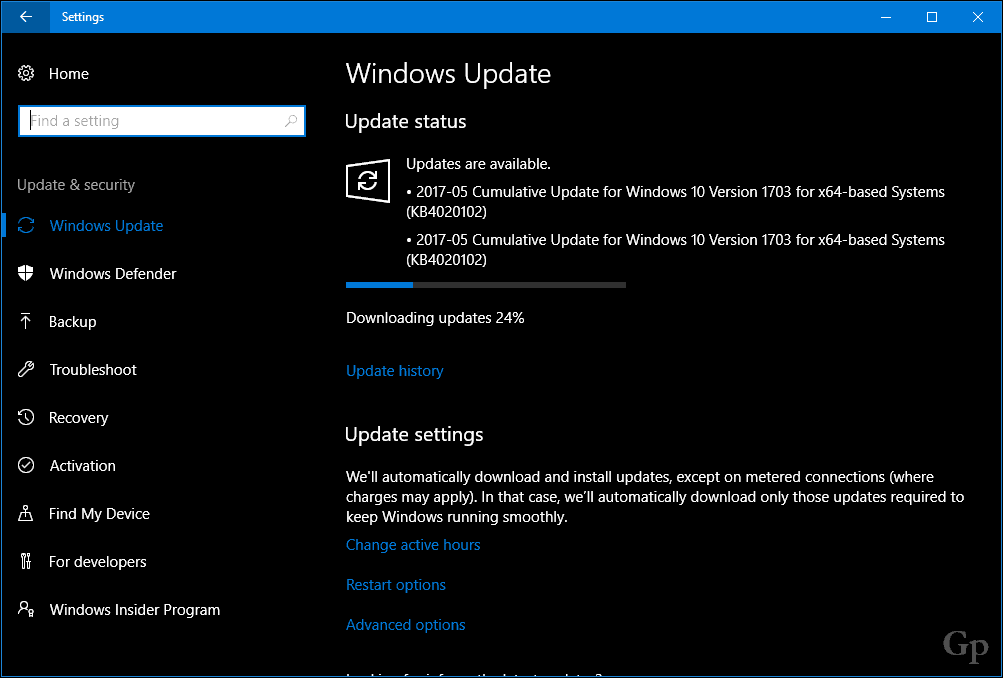
Microsoft'un Kataloğu Güncelle kullanıcıların Windows 10 için tek tek güncelleştirmeleri veya toplu güncelleştirmeleri el ile karşıdan yüklemelerine olanak tanır. Toplu bir güncelleştirmeyi karşıdan yüklemeden önce, bilgisayarınızda nelerin yüklü olduğunu bulmanız gerekir. Örneğin, Windows 10 Creators Update uygulamasının yeni bir yüklemesini gerçekleştirirseniz, yüklü sürüm 15063.0'dır. Yakın zamanda güncellenen bir sistemde bu yazıdan itibaren 15063.413 görüntülenecektir. Yüklü sürümü tuşuna basarak kontrol edebilirsiniz. Windows tuşu + R ve yazarak:winver sonra Enter tuşuna basın. hakkında iletişim kutusu sürüm numarasını ve yüklü toplu güncelleştirmeyi gösterir.
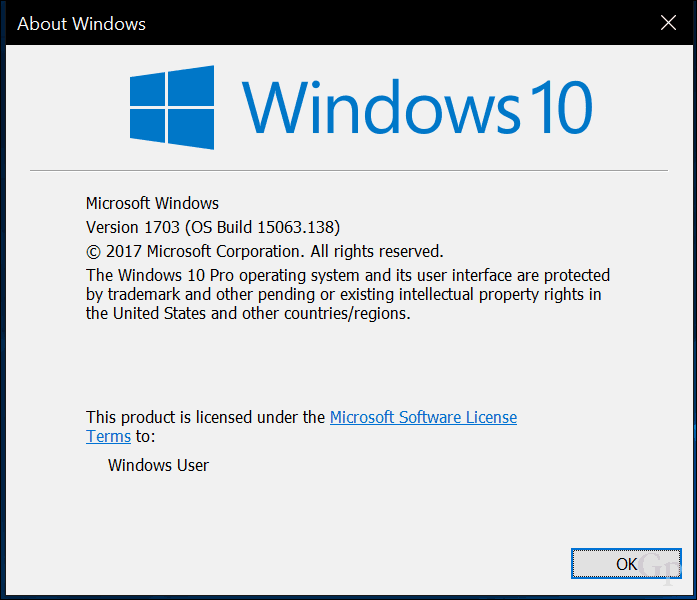
Microsoft adlı bir web sayfasını saklar Güncelleme Geçmişi, Windows 10 ve Windows Server'ın her sürümü için tüm toplu güncelleştirmeleri ve içeriklerini listeler. Güncelleme Geçmişi web sayfası ayrıca Microsoft Update kataloğu belirli bir güncellemeyi indirebilirsiniz.
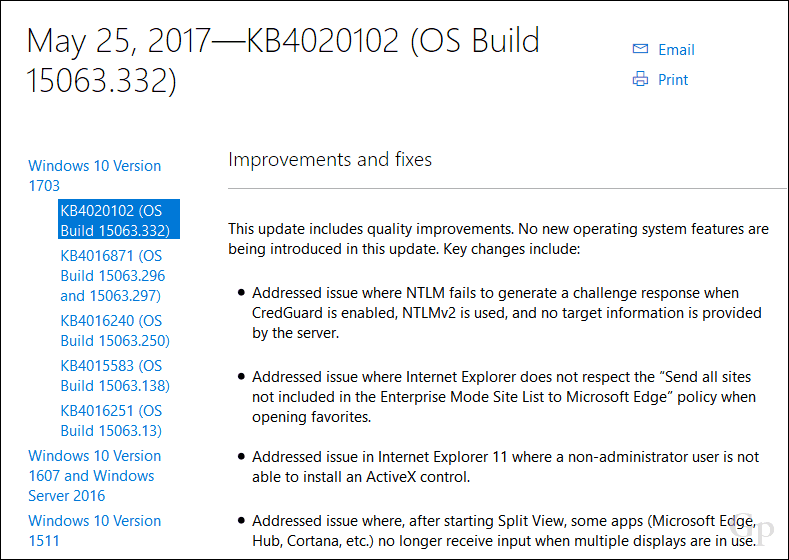
Bu nedenle, toplu bir güncelleştirmeyi karşıdan yüklemeden önce, neleri yüklediğinizi kontrol ettiğinizden emin olun. Bu makalenin amaçları doğrultusunda, 15063.332'yi indirip 15063.128 çalıştıran bir bilgisayara yükleyeceğim. İşlem kolaydır, sadece Güncelleme Geçmişi sayfasına gidin, en son toplu güncelleme numarasını arayın, aşağı kaydırın ve Güncelleme Kataloğu'nun altındaki bağlantıyı tıklayın.
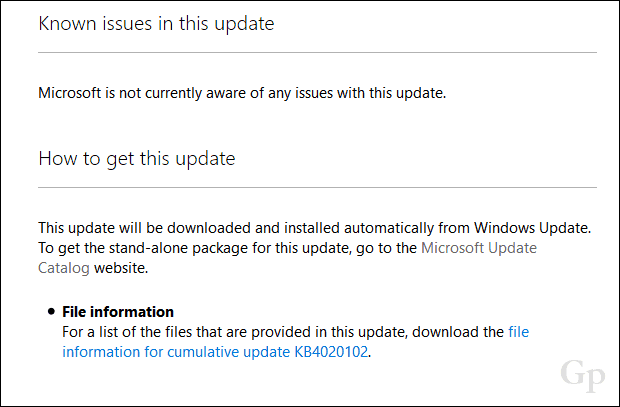
Microsoft Update Kataloğu sayfasında iki seçenek bulunur: 32 ve 64 bit toplu güncelleştirmenin sürümü. Size uygun olanı seçin Windows 10 mimarisi. Benim durumumda, Windows 10 Pro 64 bit kullanıyorum, bu yüzden indireceğim.
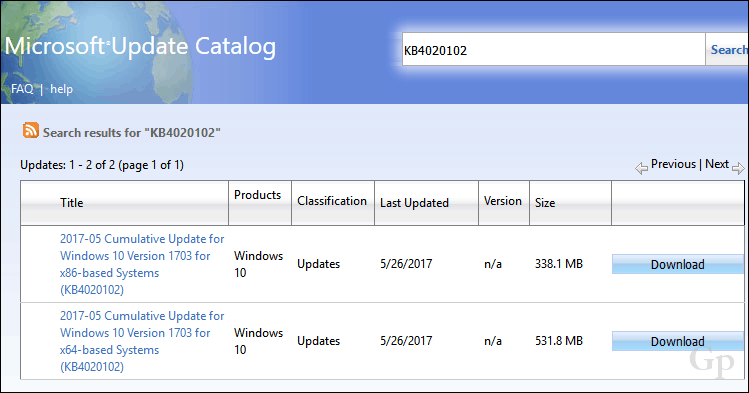
İndirmeye başlamak için canlı bağlantıyı tıklayın.
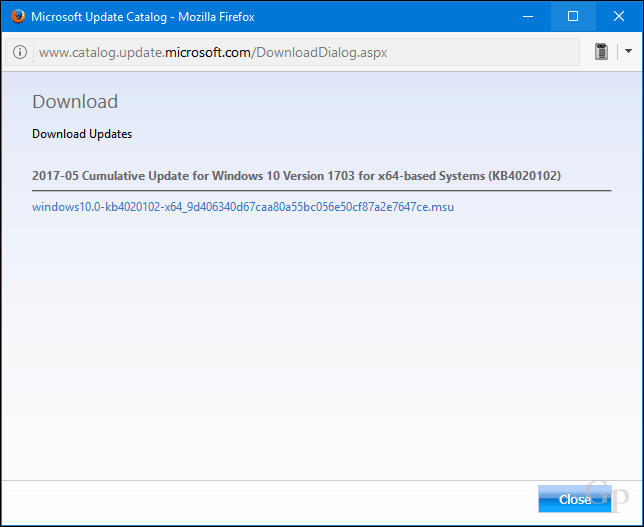
Dosyayı sabit diskinize kaydedin.
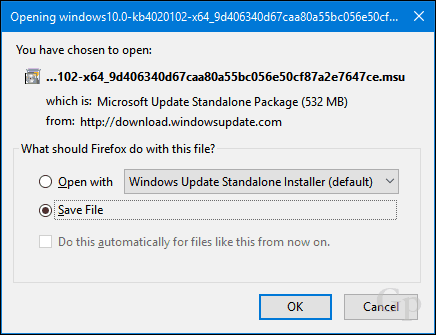
Toplu Güncelleştirmeyi Yükleme
Toplu güncelleştirmeyi karşıdan yükledikten sonra, .msi dosya başlatılırken bekleyin.
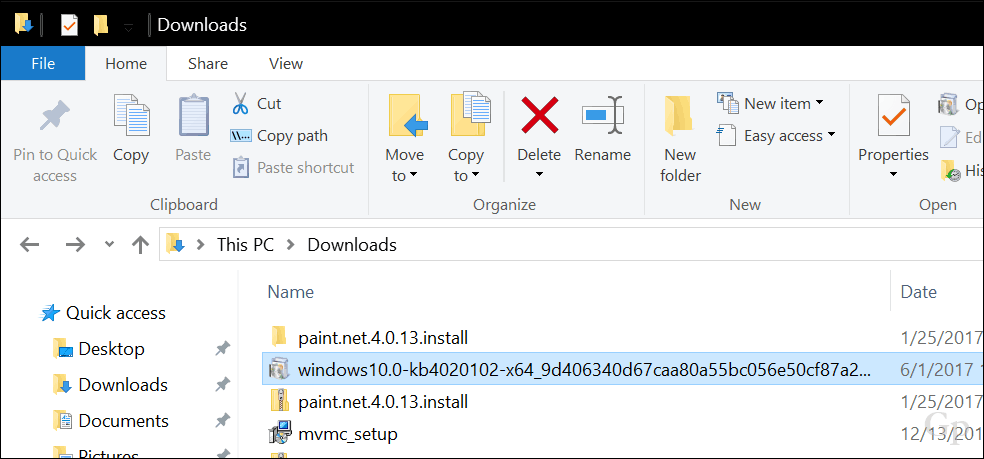
Tıklayın Evet yüklemeye başlamanız istendiğinde.
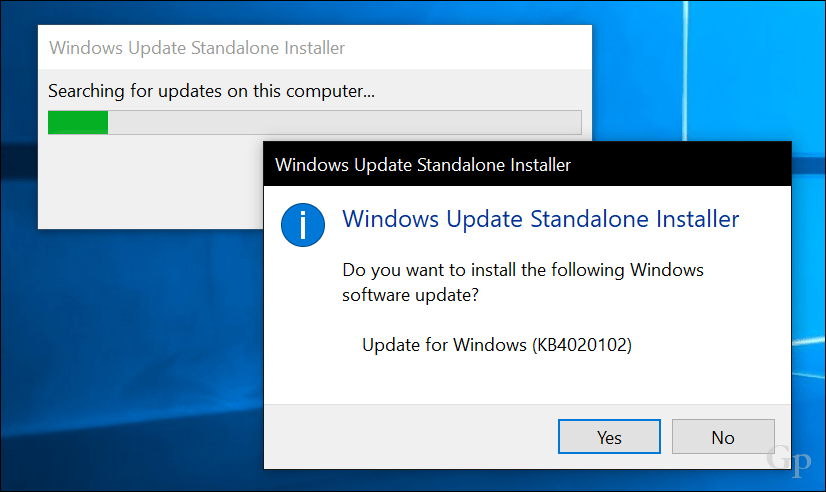
Güncelleme yüklenirken bekleyin.
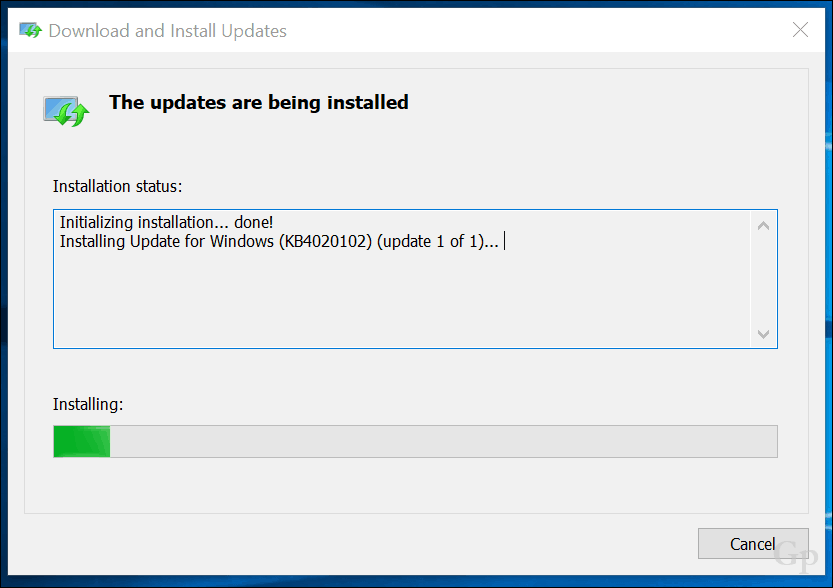
Tıklayın Şimdi yeniden başlat kurulumu tamamlamak için. Bu süre zarfında, Windows 10 kurulumun ilerlemesini gösteren bir ilerleme çubuğu görüntüler.
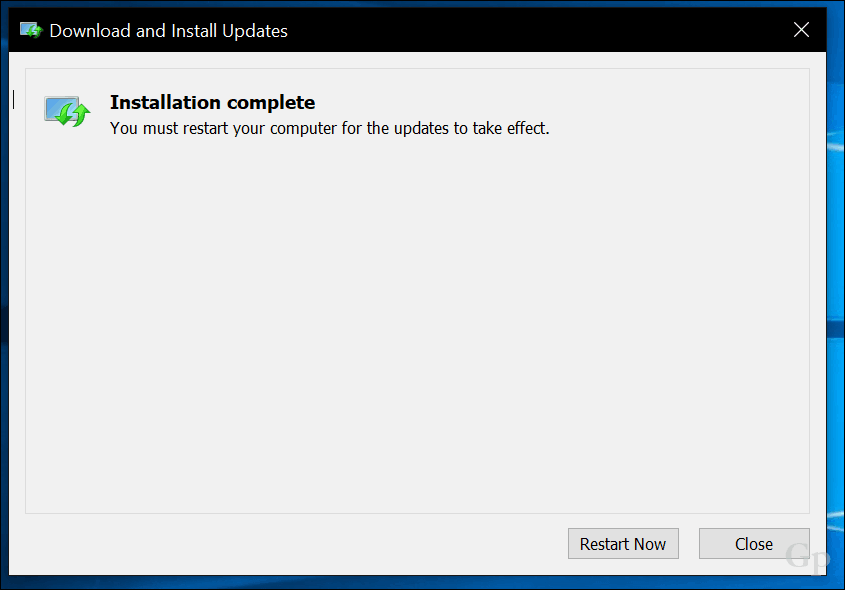
İşte, toplu güncellemeniz yüklü.
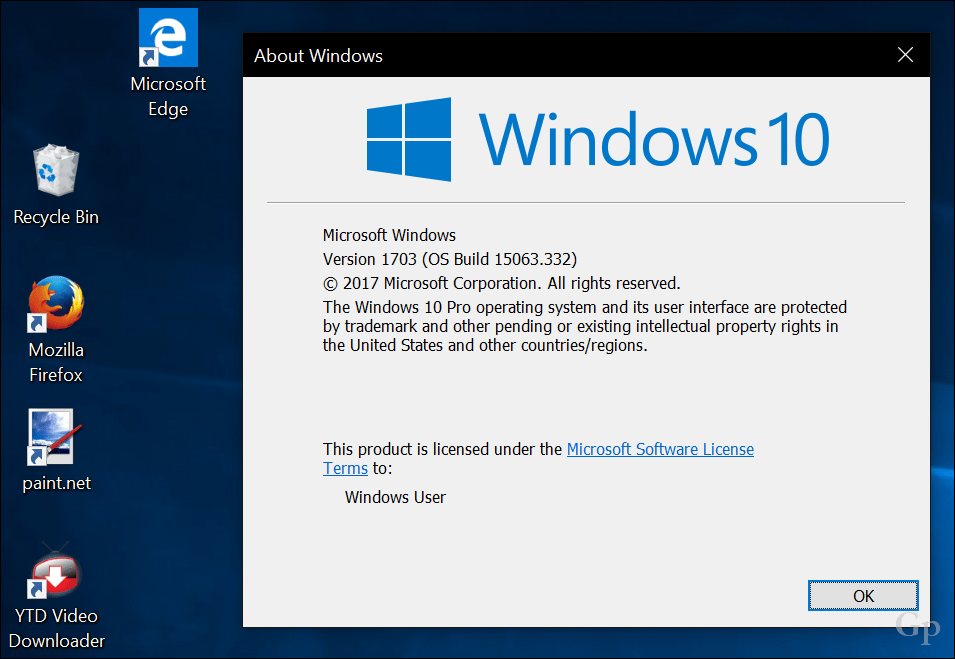
Windows Defender Tanımları
Windows 10’un yerleşik virüsten koruma yazılımı da el ile güncellenebilir. Yeni tanımlar Kötü Amaçlı Yazılımlardan Korunma Merkezi. Bazen, Windows Update indirme tanımlarını listelediğinde, indirip yüklemenin sonsuza kadar sürdüğünü fark ettim. Manuel indirme, kurulmasını sağlayacaktır. Çevrimdışı tanımlamalar, nadiren İnternet'e bağlandığınız PC'ler için de mükemmeldir.
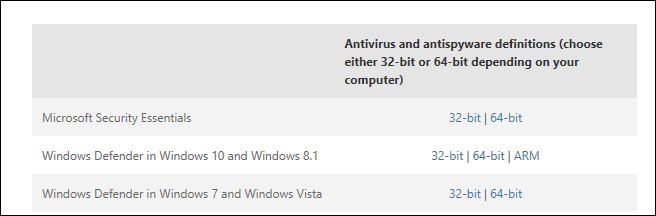
Bu, güncellemelerinizin manuel olarak yüklenmesini sağlamaya bir bakış. Windows Update ile ilgili sorunlar yaşıyorsanız, serviste sorun giderme ipuçları listesi. Windows Mağazası'ndan güncellemeler yüklüyorsanız, ayrıca yükleme sorunlarını çözme kılavuzu yaşayabilirsiniz.
Bunu yararlı bulduysanız düşüncelerinizi yorumlarda paylaşın ve Windows Update'teki yeni geliştirmelerin hizmeti daha güvenilir hale getirip getirmediğini bize bildirin.